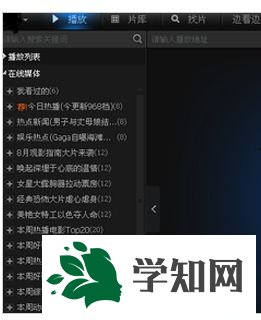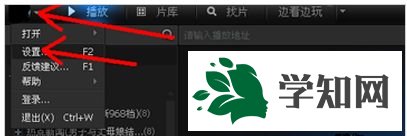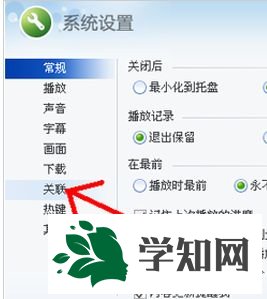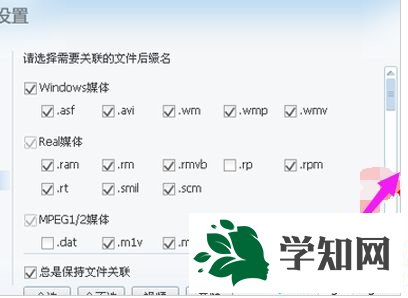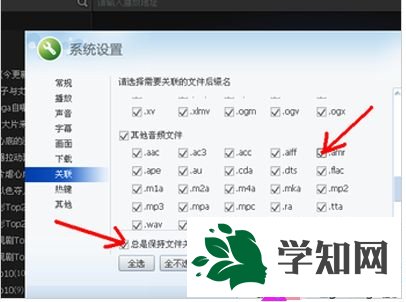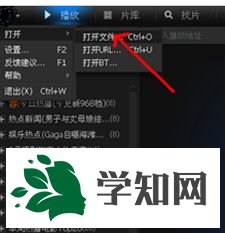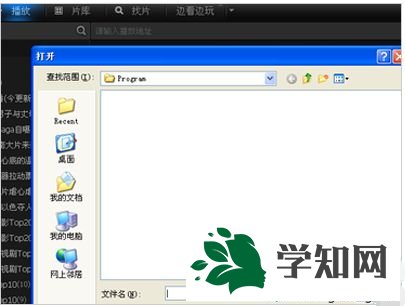win7系统发现一种名为.amr后缀的文件,amr是什么文件?amr曾是Nokia手机中的铃声音频
html' target='_blank'>
文件格式,现主要用于移动设备的音频,压缩比比较大。那么win7系统怎么打开amr文件?现在有很多种影音
播放器可以播放amr文件,但必须提前设置好文件关联才行,接下去教程介绍win7系统打开amr文件的方法。推荐:深度技术win7系统下载
具体方法如下:
1、首先打开影音播放器;
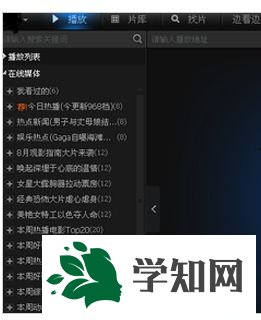
2、点击界面左上角的下拉箭头,找到设置选项,点击设置或直接按F2按钮;
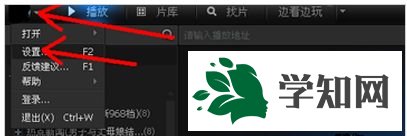
3、出现
系统设置对话框后,找到并点击左侧的关联;
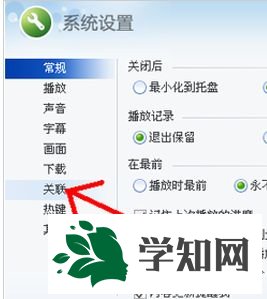
4、然后在“选择需要关联的文件后缀名”中点击下拉滑块,找到“其他音频文件”;
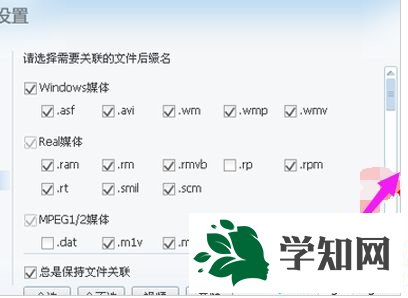
5、把其他音频文件前面的勾选框勾上,点击“.amr”文件前的勾选框,再点击“总是保持文件关联“,最后点击确定。这样就把后缀名为“.amr”的文件和播放器关联上了;
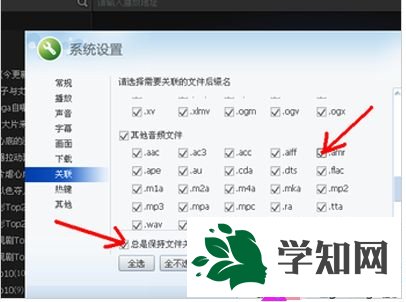
6、然后重新打开设置,选择“打开文件”;
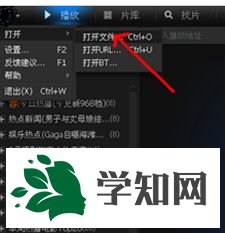
7、找到”.amr“文件的位置打开就可以了。
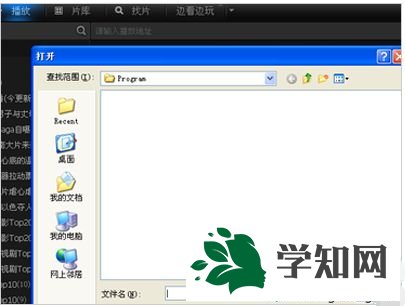
win7系统打开amr文件的方法介绍到这里了,以后看到amr文件,直接参考教程打开即可。
系统操作技巧